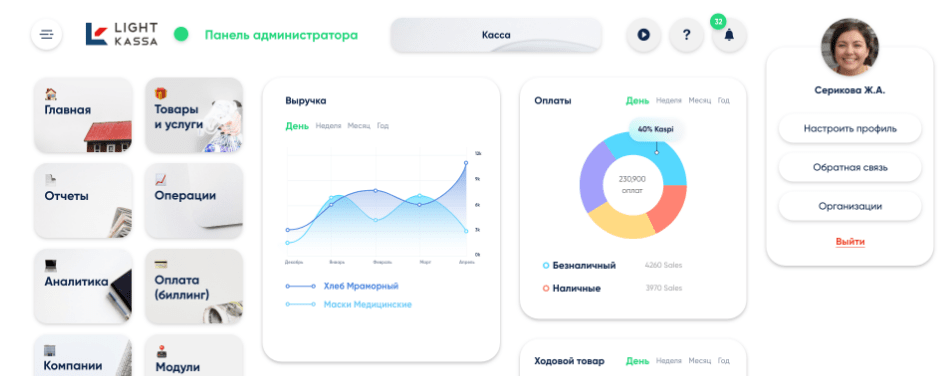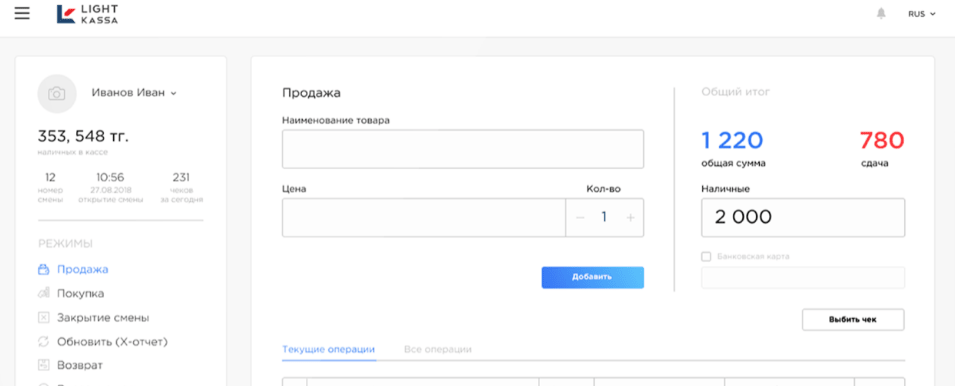Покупка
Режим необходим для некоторых видов деятельности (обменные пункты, ломбарды), организация покупает у клиента и выдает деньги.
Для активации режима покупка необходимо активировать режим в Настройках (подробнее в разделе Настройки). Далее выбрать во всплывающем меню режим Покупка
Покупка осуществляется аналогично обычной Продажи. При этом в пречеке будет отображаться Покупка (вместо Оплата).
Активация данного режима происходит в Настройках
Возврат покупки
Для осуществления возврата покупки во всплывающе меню необходимо выбрать «Возврат покупки».
Возврат покупки осуществляется аналогично обычной операции «Продажа». При этом в пречеке будет отображаться Возврат (вместо Оплата).
Покупка
Режим необходим для некоторых видов деятельности (обменные пункты, ломбарды), организация покупает у клиента и выдает деньги.
Для активации режима покупка необходимо активировать режим в Настройках (подробнее в разделе Настройки). Далее выбрать во всплывающем меню режим Покупка
Покупка осуществляется аналогично обычной Продажи. При этом в пречеке будет отображаться Покупка (вместо Оплата).
Активация данного режима происходит в Настройках
Возврат покупки
Для осуществления возврата покупки во всплывающе меню необходимо выбрать «Возврат покупки».
Возврат покупки осуществляется аналогично обычной операции «Продажа». При этом в пречеке будет отображаться Возврат (вместо Оплата).
Покупка
Режим необходим для некоторых видов деятельности (обменные пункты, ломбарды), организация покупает у клиента и выдает деньги.
Для активации режима покупка необходимо активировать режим в Настройках (подробнее в разделе Настройки). Далее выбрать во всплывающем меню режим Покупка
Покупка осуществляется аналогично обычной Продажи. При этом в пречеке будет отображаться Покупка (вместо Оплата).
Активация данного режима происходит в Настройках
Возврат покупки
Для осуществления возврата покупки во всплывающе меню необходимо выбрать «Возврат покупки».
Возврат покупки осуществляется аналогично обычной операции «Продажа». При этом в пречеке будет отображаться Возврат (вместо Оплата).
Покупка
Режим необходим для некоторых видов деятельности (обменные пункты, ломбарды), организация покупает у клиента и выдает деньги.
Для активации режима покупка необходимо активировать режим в Настройках (подробнее в разделе Настройки). Далее выбрать во всплывающем меню режим Покупка
Покупка осуществляется аналогично обычной Продажи. При этом в пречеке будет отображаться Покупка (вместо Оплата).
Активация данного режима происходит в Настройках
Возврат покупки
Для осуществления возврата покупки во всплывающе меню необходимо выбрать «Возврат покупки».
Возврат покупки осуществляется аналогично обычной операции «Продажа». При этом в пречеке будет отображаться Возврат (вместо Оплата).
Покупка
Режим необходим для некоторых видов деятельности (обменные пункты, ломбарды), организация покупает у клиента и выдает деньги.
Для активации режима покупка необходимо активировать режим в Настройках (подробнее в разделе Настройки). Далее выбрать во всплывающем меню режим Покупка
Покупка осуществляется аналогично обычной Продажи. При этом в пречеке будет отображаться Покупка (вместо Оплата).
Активация данного режима происходит в Настройках
Возврат покупки
Для осуществления возврата покупки во всплывающе меню необходимо выбрать «Возврат покупки».
Возврат покупки осуществляется аналогично обычной операции «Продажа». При этом в пречеке будет отображаться Возврат (вместо Оплата).
Покупка
Режим необходим для некоторых видов деятельности (обменные пункты, ломбарды), организация покупает у клиента и выдает деньги.
Для активации режима покупка необходимо активировать режим в Настройках (подробнее в разделе Настройки). Далее выбрать во всплывающем меню режим Покупка
Покупка осуществляется аналогично обычной Продажи. При этом в пречеке будет отображаться Покупка (вместо Оплата).
Активация данного режима происходит в Настройках
Возврат покупки
Для осуществления возврата покупки во всплывающе меню необходимо выбрать «Возврат покупки».
Возврат покупки осуществляется аналогично обычной операции «Продажа». При этом в пречеке будет отображаться Возврат (вместо Оплата).
Покупка
Режим необходим для некоторых видов деятельности (обменные пункты, ломбарды), организация покупает у клиента и выдает деньги.
Для активации режима покупка необходимо активировать режим в Настройках (подробнее в разделе Настройки). Далее выбрать во всплывающем меню режим Покупка
Покупка осуществляется аналогично обычной Продажи. При этом в пречеке будет отображаться Покупка (вместо Оплата).
Активация данного режима происходит в Настройках
Возврат покупки
Для осуществления возврата покупки во всплывающе меню необходимо выбрать «Возврат покупки».
Возврат покупки осуществляется аналогично обычной операции «Продажа». При этом в пречеке будет отображаться Возврат (вместо Оплата).
Покупка
Режим необходим для некоторых видов деятельности (обменные пункты, ломбарды), организация покупает у клиента и выдает деньги.
Для активации режима покупка необходимо активировать режим в Настройках (подробнее в разделе Настройки). Далее выбрать во всплывающем меню режим Покупка
Покупка осуществляется аналогично обычной Продажи. При этом в пречеке будет отображаться Покупка (вместо Оплата).
Активация данного режима происходит в Настройках
Возврат покупки
Для осуществления возврата покупки во всплывающе меню необходимо выбрать «Возврат покупки».
Возврат покупки осуществляется аналогично обычной операции «Продажа». При этом в пречеке будет отображаться Возврат (вместо Оплата).
Покупка
Режим необходим для некоторых видов деятельности (обменные пункты, ломбарды), организация покупает у клиента и выдает деньги.
Для активации режима покупка необходимо активировать режим в Настройках (подробнее в разделе Настройки). Далее выбрать во всплывающем меню режим Покупка
Покупка осуществляется аналогично обычной Продажи. При этом в пречеке будет отображаться Покупка (вместо Оплата).
Активация данного режима происходит в Настройках
Возврат покупки
Для осуществления возврата покупки во всплывающе меню необходимо выбрать «Возврат покупки».
Возврат покупки осуществляется аналогично обычной операции «Продажа». При этом в пречеке будет отображаться Возврат (вместо Оплата).
Покупка
Режим необходим для некоторых видов деятельности (обменные пункты, ломбарды), организация покупает у клиента и выдает деньги.
Для активации режима покупка необходимо активировать режим в Настройках (подробнее в разделе Настройки). Далее выбрать во всплывающем меню режим Покупка
Покупка осуществляется аналогично обычной Продажи. При этом в пречеке будет отображаться Покупка (вместо Оплата).
Активация данного режима происходит в Настройках
Возврат покупки
Для осуществления возврата покупки во всплывающе меню необходимо выбрать «Возврат покупки».
Возврат покупки осуществляется аналогично обычной операции «Продажа». При этом в пречеке будет отображаться Возврат (вместо Оплата).
Покупка
Режим необходим для некоторых видов деятельности (обменные пункты, ломбарды), организация покупает у клиента и выдает деньги.
Для активации режима покупка необходимо активировать режим в Настройках (подробнее в разделе Настройки). Далее выбрать во всплывающем меню режим Покупка
Покупка осуществляется аналогично обычной Продажи. При этом в пречеке будет отображаться Покупка (вместо Оплата).
Активация данного режима происходит в Настройках
Возврат покупки
Для осуществления возврата покупки во всплывающе меню необходимо выбрать «Возврат покупки».
Возврат покупки осуществляется аналогично обычной операции «Продажа». При этом в пречеке будет отображаться Возврат (вместо Оплата).
Покупка
Режим необходим для некоторых видов деятельности (обменные пункты, ломбарды), организация покупает у клиента и выдает деньги.
Для активации режима покупка необходимо активировать режим в Настройках (подробнее в разделе Настройки). Далее выбрать во всплывающем меню режим Покупка
Покупка осуществляется аналогично обычной Продажи. При этом в пречеке будет отображаться Покупка (вместо Оплата).
Активация данного режима происходит в Настройках
Возврат покупки
Для осуществления возврата покупки во всплывающе меню необходимо выбрать «Возврат покупки».
Возврат покупки осуществляется аналогично обычной операции «Продажа». При этом в пречеке будет отображаться Возврат (вместо Оплата).
Покупка
Режим необходим для некоторых видов деятельности (обменные пункты, ломбарды), организация покупает у клиента и выдает деньги.
Для активации режима покупка необходимо активировать режим в Настройках (подробнее в разделе Настройки). Далее выбрать во всплывающем меню режим Покупка
Покупка осуществляется аналогично обычной Продажи. При этом в пречеке будет отображаться Покупка (вместо Оплата).
Активация данного режима происходит в Настройках
Возврат покупки
Для осуществления возврата покупки во всплывающе меню необходимо выбрать «Возврат покупки».
Возврат покупки осуществляется аналогично обычной операции «Продажа». При этом в пречеке будет отображаться Возврат (вместо Оплата).
Покупка
Режим необходим для некоторых видов деятельности (обменные пункты, ломбарды), организация покупает у клиента и выдает деньги.
Для активации режима покупка необходимо активировать режим в Настройках (подробнее в разделе Настройки). Далее выбрать во всплывающем меню режим Покупка
Покупка осуществляется аналогично обычной Продажи. При этом в пречеке будет отображаться Покупка (вместо Оплата).
Активация данного режима происходит в Настройках
Возврат покупки
Для осуществления возврата покупки во всплывающе меню необходимо выбрать «Возврат покупки».
Возврат покупки осуществляется аналогично обычной операции «Продажа». При этом в пречеке будет отображаться Возврат (вместо Оплата).
Покупка
Режим необходим для некоторых видов деятельности (обменные пункты, ломбарды), организация покупает у клиента и выдает деньги.
Для активации режима покупка необходимо активировать режим в Настройках (подробнее в разделе Настройки). Далее выбрать во всплывающем меню режим Покупка
Покупка осуществляется аналогично обычной Продажи. При этом в пречеке будет отображаться Покупка (вместо Оплата).
Активация данного режима происходит в Настройках
Возврат покупки
Для осуществления возврата покупки во всплывающе меню необходимо выбрать «Возврат покупки».
Возврат покупки осуществляется аналогично обычной операции «Продажа». При этом в пречеке будет отображаться Возврат (вместо Оплата).
Покупка
Режим необходим для некоторых видов деятельности (обменные пункты, ломбарды), организация покупает у клиента и выдает деньги.
Для активации режима покупка необходимо активировать режим в Настройках (подробнее в разделе Настройки). Далее выбрать во всплывающем меню режим Покупка
Покупка осуществляется аналогично обычной Продажи. При этом в пречеке будет отображаться Покупка (вместо Оплата).
Активация данного режима происходит в Настройках
Возврат покупки
Для осуществления возврата покупки во всплывающе меню необходимо выбрать «Возврат покупки».
Возврат покупки осуществляется аналогично обычной операции «Продажа». При этом в пречеке будет отображаться Возврат (вместо Оплата).
Покупка
Режим необходим для некоторых видов деятельности (обменные пункты, ломбарды), организация покупает у клиента и выдает деньги.
Для активации режима покупка необходимо активировать режим в Настройках (подробнее в разделе Настройки). Далее выбрать во всплывающем меню режим Покупка
Покупка осуществляется аналогично обычной Продажи. При этом в пречеке будет отображаться Покупка (вместо Оплата).
Активация данного режима происходит в Настройках
Возврат покупки
Для осуществления возврата покупки во всплывающе меню необходимо выбрать «Возврат покупки».
Возврат покупки осуществляется аналогично обычной операции «Продажа». При этом в пречеке будет отображаться Возврат (вместо Оплата).
Покупка
Режим необходим для некоторых видов деятельности (обменные пункты, ломбарды), организация покупает у клиента и выдает деньги.
Для активации режима покупка необходимо активировать режим в Настройках (подробнее в разделе Настройки). Далее выбрать во всплывающем меню режим Покупка
Покупка осуществляется аналогично обычной Продажи. При этом в пречеке будет отображаться Покупка (вместо Оплата).
Активация данного режима происходит в Настройках
Возврат покупки
Для осуществления возврата покупки во всплывающе меню необходимо выбрать «Возврат покупки».
Возврат покупки осуществляется аналогично обычной операции «Продажа». При этом в пречеке будет отображаться Возврат (вместо Оплата).
Покупка
Режим необходим для некоторых видов деятельности (обменные пункты, ломбарды), организация покупает у клиента и выдает деньги.
Для активации режима покупка необходимо активировать режим в Настройках (подробнее в разделе Настройки). Далее выбрать во всплывающем меню режим Покупка
Покупка осуществляется аналогично обычной Продажи. При этом в пречеке будет отображаться Покупка (вместо Оплата).
Активация данного режима происходит в Настройках
Возврат покупки
Для осуществления возврата покупки во всплывающе меню необходимо выбрать «Возврат покупки».
Возврат покупки осуществляется аналогично обычной операции «Продажа». При этом в пречеке будет отображаться Возврат (вместо Оплата).
Покупка
Режим необходим для некоторых видов деятельности (обменные пункты, ломбарды), организация покупает у клиента и выдает деньги.
Для активации режима покупка необходимо активировать режим в Настройках (подробнее в разделе Настройки). Далее выбрать во всплывающем меню режим Покупка
Покупка осуществляется аналогично обычной Продажи. При этом в пречеке будет отображаться Покупка (вместо Оплата).
Активация данного режима происходит в Настройках
Возврат покупки
Для осуществления возврата покупки во всплывающе меню необходимо выбрать «Возврат покупки».
Возврат покупки осуществляется аналогично обычной операции «Продажа». При этом в пречеке будет отображаться Возврат (вместо Оплата).
Покупка
Режим необходим для некоторых видов деятельности (обменные пункты, ломбарды), организация покупает у клиента и выдает деньги.
Для активации режима покупка необходимо активировать режим в Настройках (подробнее в разделе Настройки). Далее выбрать во всплывающем меню режим Покупка
Покупка осуществляется аналогично обычной Продажи. При этом в пречеке будет отображаться Покупка (вместо Оплата).
Активация данного режима происходит в Настройках
Возврат покупки
Для осуществления возврата покупки во всплывающе меню необходимо выбрать «Возврат покупки».
Возврат покупки осуществляется аналогично обычной операции «Продажа». При этом в пречеке будет отображаться Возврат (вместо Оплата).
Покупка
Режим необходим для некоторых видов деятельности (обменные пункты, ломбарды), организация покупает у клиента и выдает деньги.
Для активации режима покупка необходимо активировать режим в Настройках (подробнее в разделе Настройки). Далее выбрать во всплывающем меню режим Покупка
Покупка осуществляется аналогично обычной Продажи. При этом в пречеке будет отображаться Покупка (вместо Оплата).
Активация данного режима происходит в Настройках
Возврат покупки
Для осуществления возврата покупки во всплывающе меню необходимо выбрать «Возврат покупки».
Возврат покупки осуществляется аналогично обычной операции «Продажа». При этом в пречеке будет отображаться Возврат (вместо Оплата).
Покупка
Режим необходим для некоторых видов деятельности (обменные пункты, ломбарды), организация покупает у клиента и выдает деньги.
Для активации режима покупка необходимо активировать режим в Настройках (подробнее в разделе Настройки). Далее выбрать во всплывающем меню режим Покупка
Покупка осуществляется аналогично обычной Продажи. При этом в пречеке будет отображаться Покупка (вместо Оплата).
Активация данного режима происходит в Настройках
Возврат покупки
Для осуществления возврата покупки во всплывающе меню необходимо выбрать «Возврат покупки».
Возврат покупки осуществляется аналогично обычной операции «Продажа». При этом в пречеке будет отображаться Возврат (вместо Оплата).
Покупка
Режим необходим для некоторых видов деятельности (обменные пункты, ломбарды), организация покупает у клиента и выдает деньги.
Для активации режима покупка необходимо активировать режим в Настройках (подробнее в разделе Настройки). Далее выбрать во всплывающем меню режим Покупка
Покупка осуществляется аналогично обычной Продажи. При этом в пречеке будет отображаться Покупка (вместо Оплата).
Активация данного режима происходит в Настройках
Возврат покупки
Для осуществления возврата покупки во всплывающе меню необходимо выбрать «Возврат покупки».
Возврат покупки осуществляется аналогично обычной операции «Продажа». При этом в пречеке будет отображаться Возврат (вместо Оплата).
Покупка
Режим необходим для некоторых видов деятельности (обменные пункты, ломбарды), организация покупает у клиента и выдает деньги.
Для активации режима покупка необходимо активировать режим в Настройках (подробнее в разделе Настройки). Далее выбрать во всплывающем меню режим Покупка
Покупка осуществляется аналогично обычной Продажи. При этом в пречеке будет отображаться Покупка (вместо Оплата).
Активация данного режима происходит в Настройках
Возврат покупки
Для осуществления возврата покупки во всплывающе меню необходимо выбрать «Возврат покупки».
Возврат покупки осуществляется аналогично обычной операции «Продажа». При этом в пречеке будет отображаться Возврат (вместо Оплата).
Покупка
Режим необходим для некоторых видов деятельности (обменные пункты, ломбарды), организация покупает у клиента и выдает деньги.
Для активации режима покупка необходимо активировать режим в Настройках (подробнее в разделе Настройки). Далее выбрать во всплывающем меню режим Покупка
Покупка осуществляется аналогично обычной Продажи. При этом в пречеке будет отображаться Покупка (вместо Оплата).
Активация данного режима происходит в Настройках
Возврат покупки
Для осуществления возврата покупки во всплывающе меню необходимо выбрать «Возврат покупки».
Возврат покупки осуществляется аналогично обычной операции «Продажа». При этом в пречеке будет отображаться Возврат (вместо Оплата).
Покупка
Режим необходим для некоторых видов деятельности (обменные пункты, ломбарды), организация покупает у клиента и выдает деньги.
Для активации режима покупка необходимо активировать режим в Настройках (подробнее в разделе Настройки). Далее выбрать во всплывающем меню режим Покупка
Покупка осуществляется аналогично обычной Продажи. При этом в пречеке будет отображаться Покупка (вместо Оплата).
Активация данного режима происходит в Настройках
Возврат покупки
Для осуществления возврата покупки во всплывающе меню необходимо выбрать «Возврат покупки».
Возврат покупки осуществляется аналогично обычной операции «Продажа». При этом в пречеке будет отображаться Возврат (вместо Оплата).
Покупка
Режим необходим для некоторых видов деятельности (обменные пункты, ломбарды), организация покупает у клиента и выдает деньги.
Для активации режима покупка необходимо активировать режим в Настройках (подробнее в разделе Настройки). Далее выбрать во всплывающем меню режим Покупка
Покупка осуществляется аналогично обычной Продажи. При этом в пречеке будет отображаться Покупка (вместо Оплата).
Активация данного режима происходит в Настройках
Возврат покупки
Для осуществления возврата покупки во всплывающе меню необходимо выбрать «Возврат покупки».
Возврат покупки осуществляется аналогично обычной операции «Продажа». При этом в пречеке будет отображаться Возврат (вместо Оплата).
Покупка
Режим необходим для некоторых видов деятельности (обменные пункты, ломбарды), организация покупает у клиента и выдает деньги.
Для активации режима покупка необходимо активировать режим в Настройках (подробнее в разделе Настройки). Далее выбрать во всплывающем меню режим Покупка
Покупка осуществляется аналогично обычной Продажи. При этом в пречеке будет отображаться Покупка (вместо Оплата).
Активация данного режима происходит в Настройках
Возврат покупки
Для осуществления возврата покупки во всплывающе меню необходимо выбрать «Возврат покупки».
Возврат покупки осуществляется аналогично обычной операции «Продажа». При этом в пречеке будет отображаться Возврат (вместо Оплата).
Покупка
Режим необходим для некоторых видов деятельности (обменные пункты, ломбарды), организация покупает у клиента и выдает деньги.
Для активации режима покупка необходимо активировать режим в Настройках (подробнее в разделе Настройки). Далее выбрать во всплывающем меню режим Покупка
Покупка осуществляется аналогично обычной Продажи. При этом в пречеке будет отображаться Покупка (вместо Оплата).
Активация данного режима происходит в Настройках
Возврат покупки
Для осуществления возврата покупки во всплывающе меню необходимо выбрать «Возврат покупки».
Возврат покупки осуществляется аналогично обычной операции «Продажа». При этом в пречеке будет отображаться Возврат (вместо Оплата).
Покупка
Режим необходим для некоторых видов деятельности (обменные пункты, ломбарды), организация покупает у клиента и выдает деньги.
Для активации режима покупка необходимо активировать режим в Настройках (подробнее в разделе Настройки). Далее выбрать во всплывающем меню режим Покупка
Покупка осуществляется аналогично обычной Продажи. При этом в пречеке будет отображаться Покупка (вместо Оплата).
Активация данного режима происходит в Настройках
Возврат покупки
Для осуществления возврата покупки во всплывающе меню необходимо выбрать «Возврат покупки».
Возврат покупки осуществляется аналогично обычной операции «Продажа». При этом в пречеке будет отображаться Возврат (вместо Оплата).
Покупка
Режим необходим для некоторых видов деятельности (обменные пункты, ломбарды), организация покупает у клиента и выдает деньги.
Для активации режима покупка необходимо активировать режим в Настройках (подробнее в разделе Настройки). Далее выбрать во всплывающем меню режим Покупка
Покупка осуществляется аналогично обычной Продажи. При этом в пречеке будет отображаться Покупка (вместо Оплата).
Активация данного режима происходит в Настройках
Возврат покупки
Для осуществления возврата покупки во всплывающе меню необходимо выбрать «Возврат покупки».
Возврат покупки осуществляется аналогично обычной операции «Продажа». При этом в пречеке будет отображаться Возврат (вместо Оплата).
Покупка
Режим необходим для некоторых видов деятельности (обменные пункты, ломбарды), организация покупает у клиента и выдает деньги.
Для активации режима покупка необходимо активировать режим в Настройках (подробнее в разделе Настройки). Далее выбрать во всплывающем меню режим Покупка
Покупка осуществляется аналогично обычной Продажи. При этом в пречеке будет отображаться Покупка (вместо Оплата).
Активация данного режима происходит в Настройках
Возврат покупки
Для осуществления возврата покупки во всплывающе меню необходимо выбрать «Возврат покупки».
Возврат покупки осуществляется аналогично обычной операции «Продажа». При этом в пречеке будет отображаться Возврат (вместо Оплата).
Покупка
Режим необходим для некоторых видов деятельности (обменные пункты, ломбарды), организация покупает у клиента и выдает деньги.
Для активации режима покупка необходимо активировать режим в Настройках (подробнее в разделе Настройки). Далее выбрать во всплывающем меню режим Покупка
Покупка осуществляется аналогично обычной Продажи. При этом в пречеке будет отображаться Покупка (вместо Оплата).
Активация данного режима происходит в Настройках
Возврат покупки
Для осуществления возврата покупки во всплывающе меню необходимо выбрать «Возврат покупки».
Возврат покупки осуществляется аналогично обычной операции «Продажа». При этом в пречеке будет отображаться Возврат (вместо Оплата).
Покупка
Режим необходим для некоторых видов деятельности (обменные пункты, ломбарды), организация покупает у клиента и выдает деньги.
Для активации режима покупка необходимо активировать режим в Настройках (подробнее в разделе Настройки). Далее выбрать во всплывающем меню режим Покупка
Покупка осуществляется аналогично обычной Продажи. При этом в пречеке будет отображаться Покупка (вместо Оплата).
Активация данного режима происходит в Настройках
Возврат покупки
Для осуществления возврата покупки во всплывающе меню необходимо выбрать «Возврат покупки».
Возврат покупки осуществляется аналогично обычной операции «Продажа». При этом в пречеке будет отображаться Возврат (вместо Оплата).
Покупка
Режим необходим для некоторых видов деятельности (обменные пункты, ломбарды), организация покупает у клиента и выдает деньги.
Для активации режима покупка необходимо активировать режим в Настройках (подробнее в разделе Настройки). Далее выбрать во всплывающем меню режим Покупка
Покупка осуществляется аналогично обычной Продажи. При этом в пречеке будет отображаться Покупка (вместо Оплата).
Активация данного режима происходит в Настройках
Возврат покупки
Для осуществления возврата покупки во всплывающе меню необходимо выбрать «Возврат покупки».
Возврат покупки осуществляется аналогично обычной операции «Продажа». При этом в пречеке будет отображаться Возврат (вместо Оплата).
Покупка
Режим необходим для некоторых видов деятельности (обменные пункты, ломбарды), организация покупает у клиента и выдает деньги.
Для активации режима покупка необходимо активировать режим в Настройках (подробнее в разделе Настройки). Далее выбрать во всплывающем меню режим Покупка
Покупка осуществляется аналогично обычной Продажи. При этом в пречеке будет отображаться Покупка (вместо Оплата).
Активация данного режима происходит в Настройках
Возврат покупки
Для осуществления возврата покупки во всплывающе меню необходимо выбрать «Возврат покупки».
Возврат покупки осуществляется аналогично обычной операции «Продажа». При этом в пречеке будет отображаться Возврат (вместо Оплата).
Покупка
Режим необходим для некоторых видов деятельности (обменные пункты, ломбарды), организация покупает у клиента и выдает деньги.
Для активации режима покупка необходимо активировать режим в Настройках (подробнее в разделе Настройки). Далее выбрать во всплывающем меню режим Покупка
Покупка осуществляется аналогично обычной Продажи. При этом в пречеке будет отображаться Покупка (вместо Оплата).
Активация данного режима происходит в Настройках
Возврат покупки
Для осуществления возврата покупки во всплывающе меню необходимо выбрать «Возврат покупки».
Возврат покупки осуществляется аналогично обычной операции «Продажа». При этом в пречеке будет отображаться Возврат (вместо Оплата).
Покупка
Режим необходим для некоторых видов деятельности (обменные пункты, ломбарды), организация покупает у клиента и выдает деньги.
Для активации режима покупка необходимо активировать режим в Настройках (подробнее в разделе Настройки). Далее выбрать во всплывающем меню режим Покупка
Покупка осуществляется аналогично обычной Продажи. При этом в пречеке будет отображаться Покупка (вместо Оплата).
Активация данного режима происходит в Настройках
Возврат покупки
Для осуществления возврата покупки во всплывающе меню необходимо выбрать «Возврат покупки».
Возврат покупки осуществляется аналогично обычной операции «Продажа». При этом в пречеке будет отображаться Возврат (вместо Оплата).
Покупка
Режим необходим для некоторых видов деятельности (обменные пункты, ломбарды), организация покупает у клиента и выдает деньги.
Для активации режима покупка необходимо активировать режим в Настройках (подробнее в разделе Настройки). Далее выбрать во всплывающем меню режим Покупка
Покупка осуществляется аналогично обычной Продажи. При этом в пречеке будет отображаться Покупка (вместо Оплата).
Активация данного режима происходит в Настройках
Возврат покупки
Для осуществления возврата покупки во всплывающе меню необходимо выбрать «Возврат покупки».
Возврат покупки осуществляется аналогично обычной операции «Продажа». При этом в пречеке будет отображаться Возврат (вместо Оплата).
Покупка
Режим необходим для некоторых видов деятельности (обменные пункты, ломбарды), организация покупает у клиента и выдает деньги.
Для активации режима покупка необходимо активировать режим в Настройках (подробнее в разделе Настройки). Далее выбрать во всплывающем меню режим Покупка
Покупка осуществляется аналогично обычной Продажи. При этом в пречеке будет отображаться Покупка (вместо Оплата).
Активация данного режима происходит в Настройках
Возврат покупки
Для осуществления возврата покупки во всплывающе меню необходимо выбрать «Возврат покупки».
Возврат покупки осуществляется аналогично обычной операции «Продажа». При этом в пречеке будет отображаться Возврат (вместо Оплата).
Покупка
Режим необходим для некоторых видов деятельности (обменные пункты, ломбарды), организация покупает у клиента и выдает деньги.
Для активации режима покупка необходимо активировать режим в Настройках (подробнее в разделе Настройки). Далее выбрать во всплывающем меню режим Покупка
Покупка осуществляется аналогично обычной Продажи. При этом в пречеке будет отображаться Покупка (вместо Оплата).
Активация данного режима происходит в Настройках
Возврат покупки
Для осуществления возврата покупки во всплывающе меню необходимо выбрать «Возврат покупки».
Возврат покупки осуществляется аналогично обычной операции «Продажа». При этом в пречеке будет отображаться Возврат (вместо Оплата).
Покупка
Режим необходим для некоторых видов деятельности (обменные пункты, ломбарды), организация покупает у клиента и выдает деньги.
Для активации режима покупка необходимо активировать режим в Настройках (подробнее в разделе Настройки). Далее выбрать во всплывающем меню режим Покупка
Покупка осуществляется аналогично обычной Продажи. При этом в пречеке будет отображаться Покупка (вместо Оплата).
Активация данного режима происходит в Настройках
Возврат покупки
Для осуществления возврата покупки во всплывающе меню необходимо выбрать «Возврат покупки».
Возврат покупки осуществляется аналогично обычной операции «Продажа». При этом в пречеке будет отображаться Возврат (вместо Оплата).
Покупка
Режим необходим для некоторых видов деятельности (обменные пункты, ломбарды), организация покупает у клиента и выдает деньги.
Для активации режима покупка необходимо активировать режим в Настройках (подробнее в разделе Настройки). Далее выбрать во всплывающем меню режим Покупка
Покупка осуществляется аналогично обычной Продажи. При этом в пречеке будет отображаться Покупка (вместо Оплата).
Активация данного режима происходит в Настройках
Возврат покупки
Для осуществления возврата покупки во всплывающе меню необходимо выбрать «Возврат покупки».
Возврат покупки осуществляется аналогично обычной операции «Продажа». При этом в пречеке будет отображаться Возврат (вместо Оплата).
Покупка
Режим необходим для некоторых видов деятельности (обменные пункты, ломбарды), организация покупает у клиента и выдает деньги.
Для активации режима покупка необходимо активировать режим в Настройках (подробнее в разделе Настройки). Далее выбрать во всплывающем меню режим Покупка
Покупка осуществляется аналогично обычной Продажи. При этом в пречеке будет отображаться Покупка (вместо Оплата).
Активация данного режима происходит в Настройках
Возврат покупки
Для осуществления возврата покупки во всплывающе меню необходимо выбрать «Возврат покупки».
Возврат покупки осуществляется аналогично обычной операции «Продажа». При этом в пречеке будет отображаться Возврат (вместо Оплата).
Покупка
Режим необходим для некоторых видов деятельности (обменные пункты, ломбарды), организация покупает у клиента и выдает деньги.
Для активации режима покупка необходимо активировать режим в Настройках (подробнее в разделе Настройки). Далее выбрать во всплывающем меню режим Покупка
Покупка осуществляется аналогично обычной Продажи. При этом в пречеке будет отображаться Покупка (вместо Оплата).
Активация данного режима происходит в Настройках
Возврат покупки
Для осуществления возврата покупки во всплывающе меню необходимо выбрать «Возврат покупки».
Возврат покупки осуществляется аналогично обычной операции «Продажа». При этом в пречеке будет отображаться Возврат (вместо Оплата).
Покупка
Режим необходим для некоторых видов деятельности (обменные пункты, ломбарды), организация покупает у клиента и выдает деньги.
Для активации режима покупка необходимо активировать режим в Настройках (подробнее в разделе Настройки). Далее выбрать во всплывающем меню режим Покупка
Покупка осуществляется аналогично обычной Продажи. При этом в пречеке будет отображаться Покупка (вместо Оплата).
Активация данного режима происходит в Настройках
Возврат покупки
Для осуществления возврата покупки во всплывающе меню необходимо выбрать «Возврат покупки».
Возврат покупки осуществляется аналогично обычной операции «Продажа». При этом в пречеке будет отображаться Возврат (вместо Оплата).
Покупка
Режим необходим для некоторых видов деятельности (обменные пункты, ломбарды), организация покупает у клиента и выдает деньги.
Для активации режима покупка необходимо активировать режим в Настройках (подробнее в разделе Настройки). Далее выбрать во всплывающем меню режим Покупка
Покупка осуществляется аналогично обычной Продажи. При этом в пречеке будет отображаться Покупка (вместо Оплата).
Активация данного режима происходит в Настройках
Возврат покупки
Для осуществления возврата покупки во всплывающе меню необходимо выбрать «Возврат покупки».
Возврат покупки осуществляется аналогично обычной операции «Продажа». При этом в пречеке будет отображаться Возврат (вместо Оплата).
Покупка
Режим необходим для некоторых видов деятельности (обменные пункты, ломбарды), организация покупает у клиента и выдает деньги.
Для активации режима покупка необходимо активировать режим в Настройках (подробнее в разделе Настройки). Далее выбрать во всплывающем меню режим Покупка
Покупка осуществляется аналогично обычной Продажи. При этом в пречеке будет отображаться Покупка (вместо Оплата).
Активация данного режима происходит в Настройках
Возврат покупки
Для осуществления возврата покупки во всплывающе меню необходимо выбрать «Возврат покупки».
Возврат покупки осуществляется аналогично обычной операции «Продажа». При этом в пречеке будет отображаться Возврат (вместо Оплата).
Покупка
Режим необходим для некоторых видов деятельности (обменные пункты, ломбарды), организация покупает у клиента и выдает деньги.
Для активации режима покупка необходимо активировать режим в Настройках (подробнее в разделе Настройки). Далее выбрать во всплывающем меню режим Покупка
Покупка осуществляется аналогично обычной Продажи. При этом в пречеке будет отображаться Покупка (вместо Оплата).
Активация данного режима происходит в Настройках
Возврат покупки
Для осуществления возврата покупки во всплывающе меню необходимо выбрать «Возврат покупки».
Возврат покупки осуществляется аналогично обычной операции «Продажа». При этом в пречеке будет отображаться Возврат (вместо Оплата).
Покупка
Режим необходим для некоторых видов деятельности (обменные пункты, ломбарды), организация покупает у клиента и выдает деньги.
Для активации режима покупка необходимо активировать режим в Настройках (подробнее в разделе Настройки). Далее выбрать во всплывающем меню режим Покупка
Покупка осуществляется аналогично обычной Продажи. При этом в пречеке будет отображаться Покупка (вместо Оплата).
Активация данного режима происходит в Настройках
Возврат покупки
Для осуществления возврата покупки во всплывающе меню необходимо выбрать «Возврат покупки».
Возврат покупки осуществляется аналогично обычной операции «Продажа». При этом в пречеке будет отображаться Возврат (вместо Оплата).
Покупка
Режим необходим для некоторых видов деятельности (обменные пункты, ломбарды), организация покупает у клиента и выдает деньги.
Для активации режима покупка необходимо активировать режим в Настройках (подробнее в разделе Настройки). Далее выбрать во всплывающем меню режим Покупка
Покупка осуществляется аналогично обычной Продажи. При этом в пречеке будет отображаться Покупка (вместо Оплата).
Активация данного режима происходит в Настройках
Возврат покупки
Для осуществления возврата покупки во всплывающе меню необходимо выбрать «Возврат покупки».
Возврат покупки осуществляется аналогично обычной операции «Продажа». При этом в пречеке будет отображаться Возврат (вместо Оплата).
Покупка
Режим необходим для некоторых видов деятельности (обменные пункты, ломбарды), организация покупает у клиента и выдает деньги.
Для активации режима покупка необходимо активировать режим в Настройках (подробнее в разделе Настройки). Далее выбрать во всплывающем меню режим Покупка
Покупка осуществляется аналогично обычной Продажи. При этом в пречеке будет отображаться Покупка (вместо Оплата).
Активация данного режима происходит в Настройках
Возврат покупки
Для осуществления возврата покупки во всплывающе меню необходимо выбрать «Возврат покупки».
Возврат покупки осуществляется аналогично обычной операции «Продажа». При этом в пречеке будет отображаться Возврат (вместо Оплата).
Покупка
Режим необходим для некоторых видов деятельности (обменные пункты, ломбарды), организация покупает у клиента и выдает деньги.
Для активации режима покупка необходимо активировать режим в Настройках (подробнее в разделе Настройки). Далее выбрать во всплывающем меню режим Покупка
Покупка осуществляется аналогично обычной Продажи. При этом в пречеке будет отображаться Покупка (вместо Оплата).
Активация данного режима происходит в Настройках
Возврат покупки
Для осуществления возврата покупки во всплывающе меню необходимо выбрать «Возврат покупки».
Возврат покупки осуществляется аналогично обычной операции «Продажа». При этом в пречеке будет отображаться Возврат (вместо Оплата).
Покупка
Режим необходим для некоторых видов деятельности (обменные пункты, ломбарды), организация покупает у клиента и выдает деньги.
Для активации режима покупка необходимо активировать режим в Настройках (подробнее в разделе Настройки). Далее выбрать во всплывающем меню режим Покупка
Покупка осуществляется аналогично обычной Продажи. При этом в пречеке будет отображаться Покупка (вместо Оплата).
Активация данного режима происходит в Настройках
Возврат покупки
Для осуществления возврата покупки во всплывающе меню необходимо выбрать «Возврат покупки».
Возврат покупки осуществляется аналогично обычной операции «Продажа». При этом в пречеке будет отображаться Возврат (вместо Оплата).
Покупка
Режим необходим для некоторых видов деятельности (обменные пункты, ломбарды), организация покупает у клиента и выдает деньги.
Для активации режима покупка необходимо активировать режим в Настройках (подробнее в разделе Настройки). Далее выбрать во всплывающем меню режим Покупка
Покупка осуществляется аналогично обычной Продажи. При этом в пречеке будет отображаться Покупка (вместо Оплата).
Активация данного режима происходит в Настройках
Возврат покупки
Для осуществления возврата покупки во всплывающе меню необходимо выбрать «Возврат покупки».
Возврат покупки осуществляется аналогично обычной операции «Продажа». При этом в пречеке будет отображаться Возврат (вместо Оплата).
Покупка
Режим необходим для некоторых видов деятельности (обменные пункты, ломбарды), организация покупает у клиента и выдает деньги.
Для активации режима покупка необходимо активировать режим в Настройках (подробнее в разделе Настройки). Далее выбрать во всплывающем меню режим Покупка
Покупка осуществляется аналогично обычной Продажи. При этом в пречеке будет отображаться Покупка (вместо Оплата).
Активация данного режима происходит в Настройках
Возврат покупки
Для осуществления возврата покупки во всплывающе меню необходимо выбрать «Возврат покупки».
Возврат покупки осуществляется аналогично обычной операции «Продажа». При этом в пречеке будет отображаться Возврат (вместо Оплата).
Покупка
Режим необходим для некоторых видов деятельности (обменные пункты, ломбарды), организация покупает у клиента и выдает деньги.
Для активации режима покупка необходимо активировать режим в Настройках (подробнее в разделе Настройки). Далее выбрать во всплывающем меню режим Покупка
Покупка осуществляется аналогично обычной Продажи. При этом в пречеке будет отображаться Покупка (вместо Оплата).
Активация данного режима происходит в Настройках
Возврат покупки
Для осуществления возврата покупки во всплывающе меню необходимо выбрать «Возврат покупки».
Возврат покупки осуществляется аналогично обычной операции «Продажа». При этом в пречеке будет отображаться Возврат (вместо Оплата).
Покупка
Режим необходим для некоторых видов деятельности (обменные пункты, ломбарды), организация покупает у клиента и выдает деньги.
Для активации режима покупка необходимо активировать режим в Настройках (подробнее в разделе Настройки). Далее выбрать во всплывающем меню режим Покупка
Покупка осуществляется аналогично обычной Продажи. При этом в пречеке будет отображаться Покупка (вместо Оплата).
Активация данного режима происходит в Настройках
Возврат покупки
Для осуществления возврата покупки во всплывающе меню необходимо выбрать «Возврат покупки».
Возврат покупки осуществляется аналогично обычной операции «Продажа». При этом в пречеке будет отображаться Возврат (вместо Оплата).
Покупка/возврат покупки
Покупка
Режим необходим для некоторых видов деятельности (обменные пункты, ломбарды), организация покупает у клиента и выдает деньги.
Для активации режима покупка необходимо активировать режим в Настройках (подробнее в разделе Настройки). Далее выбрать во всплывающем меню режим Покупка
Покупка осуществляется аналогично обычной Продажи. При этом в пречеке будет отображаться Покупка (вместо Оплата).
Активация данного режима происходит в Настройках
Возврат покупки
Для осуществления возврата покупки во всплывающе меню необходимо выбрать «Возврат покупки».
Возврат покупки осуществляется аналогично обычной операции «Продажа». При этом в пречеке будет отображаться Возврат (вместо Оплата).